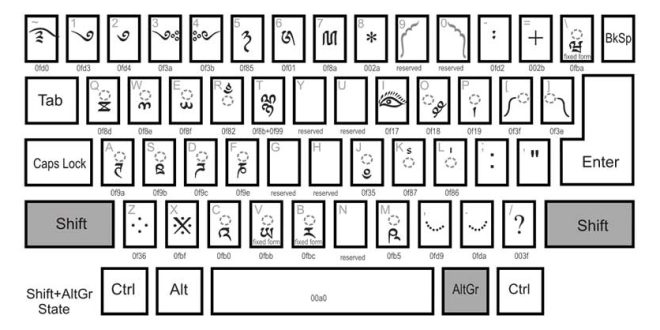Apakah Anda pernah mengalami kesulitan dalam menyalin teks di laptop? Pernahkah terjadi lag atau hambatan lain yang membuat proses penyalin menjadi menyusahkan? Jika iya, maka di artikel ini kami akan membagikan cara mudah untuk menyalin teks di laptop tanpa lagi menyusahkan. Tunggu apa lagi? Simak selengkapnya!
Daftar isi artikel
Cara Salin Teks Di Laptop
Definisi Salin Teks
Salin teks adalah proses menggandakan konten teks dari satu tempat ke tempat lain menggunakan laptop. Ini membantu pengguna untuk memindahkan teks tanpa harus mengetik ulang atau mengambil potongan dari sumber teks.
Tombol Pintas yang Umum Digunakan
Ada beberapa tombol pintas pada keyboard laptop yang dapat digunakan untuk salin teks dengan cepat. Beberapa tombol pintas yang umum digunakan termasuk “Ctrl + C” untuk menyalin teks yang dipilih dan “Ctrl + V” untuk menempelkannya ke tempat tujuan.
Salin Teks Menggunakan Menu Klik Kanan
Selain tombol pintas, Anda juga dapat menggunakan menu klik kanan pada laptop Anda untuk mengakses opsi salin teks. Cukup klik kanan pada teks yang ingin Anda salin, pilih opsi “Salin” dari menu yang muncul, dan kemudian tempelkan teks di tempat tujuan menggunakan tombol pintas atau menu klik kanan juga.
Baca juga: Rekomendasi Aplikasi Menggambar Kreatif di Laptop
Memindahkan Teks antara Aplikasi
Salin dan Tempel Antar Program
Jika Anda ingin memindahkan teks antara aplikasi yang berbeda, seperti dari Microsoft Word ke Microsoft Excel, Anda dapat menggunakan proses salin dan tempel antar program. Proses ini sangat berguna ketika Anda ingin menggunakan teks yang telah Anda buat atau mengedit di satu program dan ingin memindahkannya ke program lain tanpa harus mengetik ulang atau menyalin secara manual.
Untuk melakukan salin dan tempel antar program, Anda dapat mengikuti langkah-langkah berikut:
1. Buka sumber aplikasi (misalnya Microsoft Word) dan temukan teks yang ingin Anda salin. Pilih teks tersebut menggunakan metode yang Anda sukai, seperti dengan menggunakan mouse atau menggunakan tombol pintas (misalnya “Ctrl + A” untuk memilih semua teks).
2. Setelah teks terpilih, salin teks tersebut dengan menggunakan tombol pintas seperti “Ctrl + C” atau menggunakan menu klik kanan dan memilih opsi “Salin”.
3. Setelah teks disalin, pindah ke aplikasi tujuan (misalnya Microsoft Excel) dan arahkan kursor ke posisi di mana Anda ingin tempelkan teks tersebut.
4. Tempelkan teks dengan menggunakan tombol pintas seperti “Ctrl + V” atau menggunakan menu klik kanan dan memilih opsi “Tempelkan”. Teks yang telah Anda salin akan muncul di aplikasi tujuan.
Dengan cara ini, Anda bisa dengan mudah memindahkan teks antara aplikasi yang berbeda tanpa harus mengetik ulang atau menyalin secara manual. Ini sangat berguna ketika Anda bekerja dengan data atau informasi yang sama di beberapa aplikasi yang berbeda.
Baca juga: Panduan Praktis Mematikan Laptop Acer dengan Mudah
Salin Teks dari File ke Email
Jika Anda perlu memindahkan teks dari file ke email, Anda juga bisa menggunakan metode salin dan tempel. Metode ini sangat efektif ketika Anda ingin membagikan teks dari file dengan orang lain melalui email.
Berikut adalah langkah-langkahnya:
1. Buka file yang berisi teks yang ingin Anda salin. Pastikan file tersebut terbuka di program yang sesuai, seperti Microsoft Word atau aplikasi teks lainnya.
2. Pilih teks yang ingin Anda salin. Anda bisa menggunakan metode yang Anda sukai, seperti dengan menggunakan mouse atau menggunakan tombol pintas (misalnya “Ctrl + A” untuk memilih semua teks).
3. Setelah teks terpilih, salin teks tersebut dengan menggunakan tombol pintas seperti “Ctrl + C” atau menggunakan menu klik kanan dan memilih opsi “Salin”. Teks akan disimpan di clipboard komputer Anda.
4. Buka email yang sedang Anda tulis dan arahkan kursor ke posisi di mana Anda ingin tempelkan teks tersebut.
5. Tempelkan teks dengan menggunakan tombol pintas seperti “Ctrl + V” atau menggunakan menu klik kanan dan memilih opsi “Tempelkan”. Teks yang telah Anda salin akan muncul di email yang sedang Anda tulis.
Dengan menggunakan metode salin dan tempel, Anda bisa dengan mudah memindahkan teks dari file ke email tanpa harus mengetik ulang atau melakukan proses yang rumit. Ini sangat berguna ketika Anda ingin berbagi informasi dari file dengan orang lain melalui email.
Salin Teks dari Halaman Web
Jika Anda menemukan teks yang ingin Anda salin dari halaman web, Anda juga bisa menggunakan metode salin dan tempel. Ini akan memudahkan Anda untuk mengambil teks dari internet dan menyimpannya di aplikasi atau dokumen yang Anda inginkan.
Berikut adalah langkah-langkahnya:
1. Buka halaman web yang berisi teks yang ingin Anda salin menggunakan browser internet yang Anda gunakan.
2. Pilih teks yang ingin Anda salin dari halaman web tersebut. Anda bisa menggunakan metode yang Anda sukai, seperti dengan menggunakan mouse atau menggunakan tombol pintas (misalnya “Ctrl + A” untuk memilih semua teks).
3. Setelah teks terpilih, salin teks tersebut dengan menggunakan tombol pintas seperti “Ctrl + C” atau menggunakan menu klik kanan dan memilih opsi “Salin”. Teks akan disimpan di clipboard komputer Anda.
4. Buka aplikasi atau dokumen yang Anda inginkan untuk menempatkan teks tersebut.
5. Tempelkan teks dengan menggunakan tombol pintas seperti “Ctrl + V” atau menggunakan menu klik kanan dan memilih opsi “Tempelkan”. Teks yang telah Anda salin dari halaman web akan muncul di aplikasi atau dokumen yang sedang Anda buka.
Dengan menggunakan metode salin dan tempel, Anda bisa dengan mudah mengambil teks dari halaman web dan menyimpannya di aplikasi atau dokumen yang Anda inginkan. Ini sangat berguna ketika Anda ingin mengutip atau menggunakan teks dari internet.
Baca juga: Penyebab dan Cara Mengatasi Keyboard Laptop Tidak Berfungsi Sebagian
Teknik Salin Teks yang Berguna
Saat menyalin teks dari satu tempat ke tempat lain, terkadang Anda mungkin ingin mempertahankan gaya format teks asli. Untuk melakukan ini, Anda dapat menggunakan opsi “Paste Special” yang tersedia di beberapa program, yang memungkinkan Anda untuk memilih opsi seperti “Keep Source Formatting” atau “Text Only” saat menempelkan teks.
Dengan menggunakan opsi “Keep Source Formatting”, teks yang Anda salin akan memiliki gaya format yang sama seperti teks aslinya. Misalnya, jika teks aslinya berformat tebal dan miring, teks yang Anda salin juga akan memiliki format yang sama. Namun, jika Anda memilih opsi “Text Only”, maka teks yang Anda salin hanya akan berupa teks biasa, tanpa format tambahan seperti tebal atau miring.
Selain itu, jika Anda ingin menyalin teks yang mengandung hyperlink, Anda dapat menggunakan teknik “Paste as Hyperlink” saat menempelkan teks. Teknik ini akan mempertahankan hyperlink saat Anda memindahkan teks ke tempat tujuan.
Dengan demikian, Anda dapat mengklik teks yang telah Anda salin untuk mengakses tautan yang terkait. Hal ini sangat berguna jika Anda ingin membagikan informasi yang mengandung tautan tanpa perlu menulis ulang atau mencatat link tersebut secara manual.
Menyalin Teks dengan Atribut Khusus
Terkadang, Anda mungkin ingin menyalin teks dengan atribut khusus yang tertentu, seperti menyalin teks tersebut sebagai teks terformat atau rich text format. Beberapa program menawarkan opsi “Salin sebagai Teks Terformat” atau “Salin sebagai Rich Text Format” agar Anda dapat mempertahankan gaya dan format tertentu saat menyalin dan menempelkan teks.
Dengan menggunakan opsi “Salin sebagai Teks Terformat”, program akan mengubah teks yang Anda salin menjadi teks murni tanpa format tambahan seperti bullet points, numbering, atau pengaturan paragraf. Ini sangat berguna jika Anda hanya ingin mempertahankan teks tanpa format atau jika Anda ingin memformat ulang teks tersebut sesuai keinginan Anda di tempat tujuan.
Sementara itu, opsi “Salin sebagai Rich Text Format” memungkinkan Anda untuk menghasilkan teks yang mempertahankan gaya dan format tertentu seperti pemformatan font, pengaturan paragraf, dan tautan. Rich text format (RTF) merupakan format teks yang dapat mengandung informasi mengenai gaya format dari teks tersebut. Salah satu manfaat dari penggunaan RTF adalah memungkinkan pengguna untuk berbagi dokumen dengan format teks yang lebih kompleks daripada format teks biasa.
Dengan memahami teknik-teknik salin teks yang berguna ini, Anda dapat dengan mudah menyalin teks dengan gaya format, hyperlink, atau atribut khusus yang Anda inginkan.
Untuk mengatasi keyboard laptop yang terkunci, Anda bisa mengikuti langkah-langkah pada artikel ini.
 Otobiez Blog Tempat Berbagai Informasi Ekonomi
Otobiez Blog Tempat Berbagai Informasi Ekonomi